- Müəllif Jason Gerald [email protected].
- Public 2024-01-15 08:09.
- Son dəyişdirildi 2025-01-23 12:06.
Bu wikiHow sizə iki Android cihazı arasında faylları köçürməyin ən sürətli və ən asan yolunu öyrədir. İki cihaz bir -birindən təxminən 30 santimetr məsafədədirsə, faylları ötürmək üçün Bluetooth və ya NFC istifadə edə bilərsiniz. İki cihaz bir -birindən uzaqdırsa, müxtəlif tətbiqlərdə e -poçtlara və birbaşa mesajlara fayl əlavə edə bilərsiniz.
Addım
Metod 3: Bluetooth istifadə
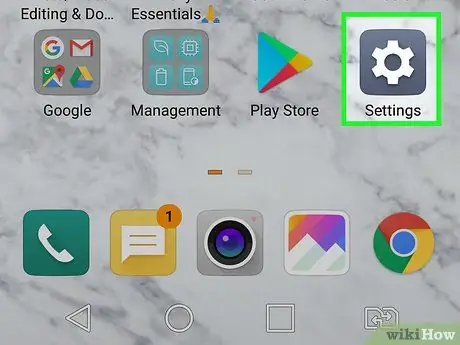
Addım 1. Ayarlar menyusunu açın ("Ayarlar")
hər iki cihazda.
Bu menyuya daxil olmağın sürətli bir yolu, ekranın yuxarısındakı bildiriş çubuğunu sürükləmək və dişli işarəsinə toxunmaqdır.
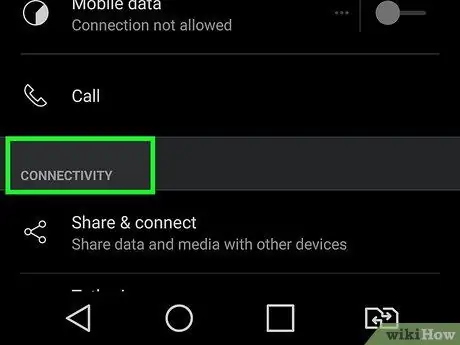
Addım 2. Ekranı sürüşdürün və Əlaqələrə toxunun və ya Bağlı Cihazlar.
Bu menyunun adı (və digər menyular) hər bir cihaz modeli üçün fərqli ola bilər.
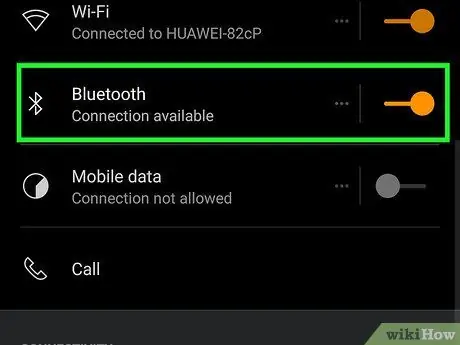
Addım 3. "Bluetooth" düyməsini sürüşdürün və ya "Açıq" vəziyyətinə salın
Bluetooth radiosu artıq aktivdirsə, bu addımı atlaya bilərsiniz.
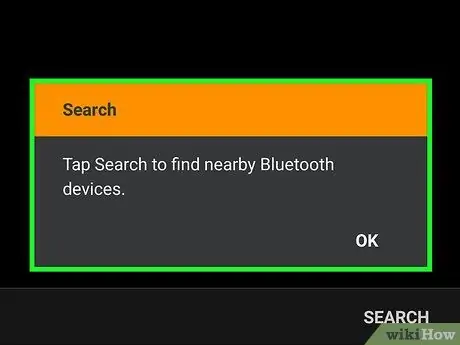
Addım 4. Yeni cihazı qoşun
Mənzildə olan Bluetooth cihazları axtarılır və ekranda göstərilir.
- Seçim görmürsənsə, ekranda geri çəkin. Bəzi cihazlar, hər hansı bir seçimə toxunmağınızı tələb etmədən, dərhal müvəffəqiyyətlə aşkar edilmiş yaxınlıqdakı cihazları göstərir.
- Düzgün cihazı görmürsənsə, ekranın sağ üst küncündəki üç nöqtəli menyuya toxunun və " təzələmək ”.
- Ən yaxşı nəticələr əldə etmək üçün hər iki Android cihazı bir-birindən təxminən 6-9 metr aralıda olmalıdır.
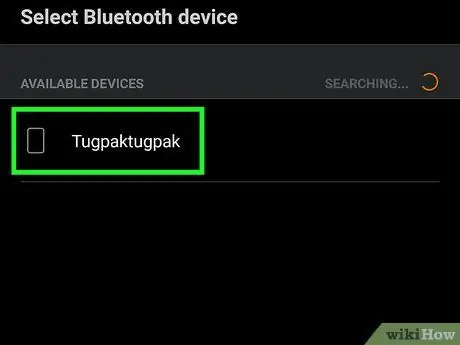
Addım 5. Hər iki cihazda doğru cihazı seçin
Bundan sonra, iki cihaz cütləşəcək.
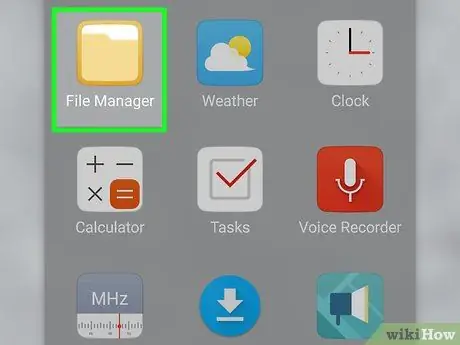
Addım 6. Mənbə Android cihazında Fayl Meneceri tətbiqini açın (köçürülməsi lazım olan faylları olan cihaz)
Bu tətbiq bəzən "kimi etiketlənir Fayllarım ”, “ tədqiqatçı "və ya" Fayl idarəedici ”.
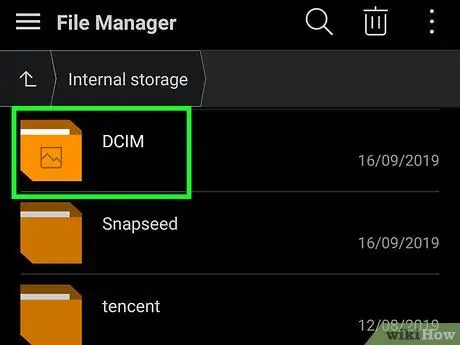
Addım 7. Göndərilməsi lazım olan faylın saxlanıldığı qovluğa gedin
Seçilmiş qovluqdakı bütün fayllar görünəcək.
Foto göndərmək istəyirsinizsə, "adlı qovluğa daxil olmağa çalışın. DCIM ”.
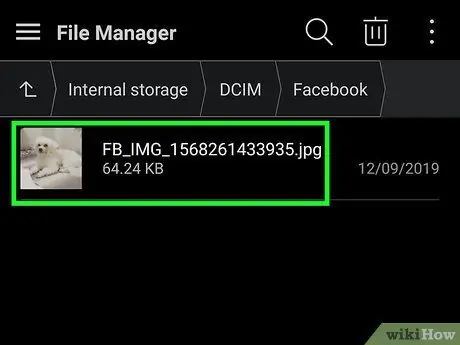
Addım 8. Göndərilməsi lazım olan faylları seçin
Birdən çox fayl göndərmək istəyirsinizsə, ekranın yuxarısındakı menyuya toxunun və " Seçin "İstədiyiniz fayllara toxunmadan əvvəl.
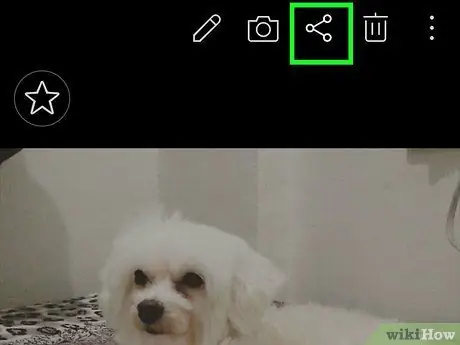
Addım 9. "Paylaş" simgesinə toxunun
Bu simge, xəttin hər iki ucunda nöqtələri olan açılı bir oxun şəklini ehtiva edir. Fayl paylaşma menyusu görünəcək.
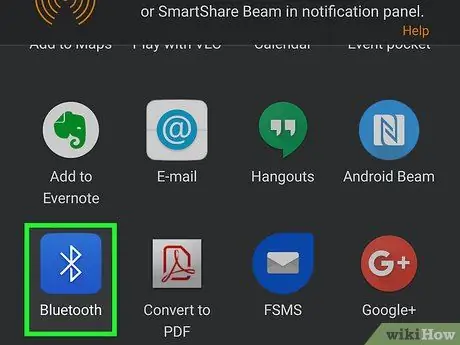
Addım 10. Bluetooth -a toxunun
Bu seçimi görmək üçün yuxarı sürüşdürməyiniz lazım ola bilər. Seçildikdən sonra qoşulan cihazın adını ekranda görə bilərsiniz.
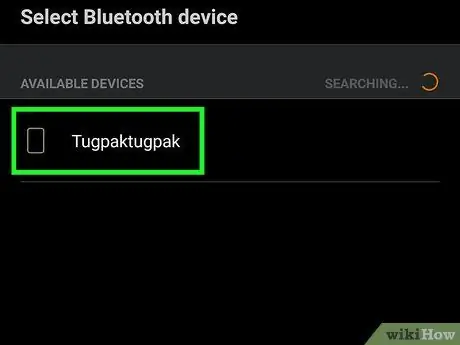
Addım 11. Hədəf Android cihazını (faylları göndərmək istədiyiniz cihazı) seçin
Bir köçürmə istəyi bildirişi hədəf cihazın ekranında görünəcək.
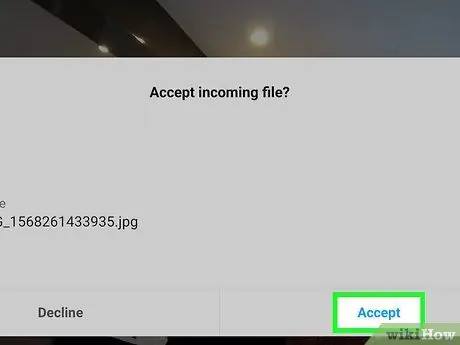
Addım 12. Hədəf cihazında Qəbul et vurun
Transfer tələbi alındıqdan sonra fayl mənbə cihazdan simsiz olaraq hədəf cihaza göndəriləcək.
Metod 2 /3: NFC istifadə
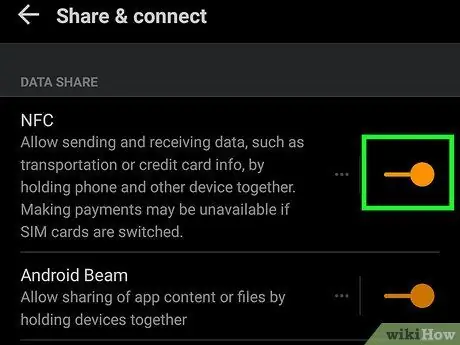
Addım 1. Hər iki cihazda NFC xüsusiyyətini aktiv edin
NFC (Near Field Communication) xüsusiyyəti, hər iki cihaz da bu xüsusiyyəti dəstəklədiyi müddətdə iki Android cihazı arasında fayl ötürməyə imkan verir. Aktiv etmək üçün bu addımları izləyin:
- Ayarlar menyusunu açın (" Ayarlar ") Etiketli dişli nişanına toxunaraq Ayarlar "Səhifə/tətbiq çekmecesinde.
- Ekranı sürüşdürün və vurun " Əlaqələr "və ya" Bağlı qurğular ”.
- Toxunun " Bağlantı seçimləri ”.
- "NFC" seçimi görürsünüzsə, hər iki cihazda da bu xüsusiyyəti aktiv edin. Bu seçimi görmürsənsə, başqa bir köçürmə metodundan istifadə et.
- Hər iki cihazda "Android Beam" ı aktiv edin.
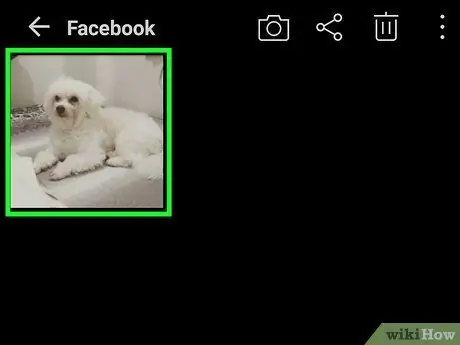
Addım 2. Göndərmək istədiyiniz faylı açın
NFC aktiv olduqdan sonra faylı mənbə cihaz ekranında göstərin. Hədəf Android cihazının kilidi açılmalı və aktiv olmalıdır (istəsəniz ana ekranı göstərə bilərsiniz).

Addım 3. İki cihazı arxaya yapışdırın
Bir müddət sonra, bir və ya hər iki cihazdan zəng melodiyası eşidə və ya haptik bir cavab hiss edə bilərsiniz. Bu cavab hər iki cihazın bir -birini aşkar etdiyini göstərir.
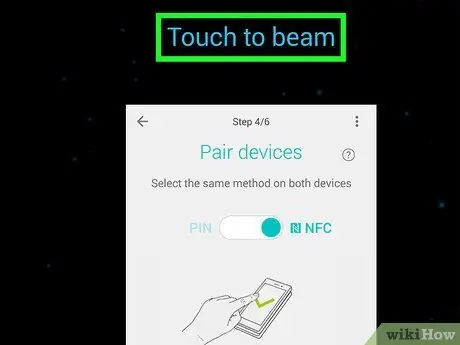
Addım 4. Mənbə Android cihazında şüa vurmaq üçün Toxunuşa toxunun
Ekranın yuxarısındadır. Fayl daha sonra hədəf cihaza köçürüləcək.
Metod 3 /3: E -poçt və ya Mesajlaşma Tətbiqlərindən istifadə
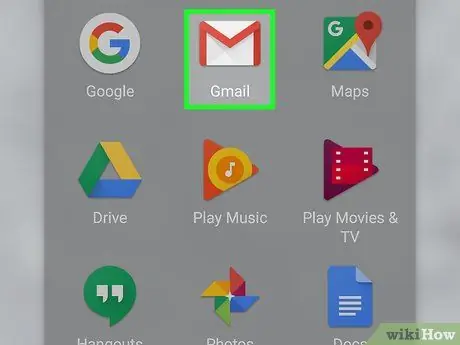
Addım 1. Bir e -poçt və ya mesajlaşma tətbiqini açın
Göndərməyiniz lazım olan fayl bir neçə meqabayt (və ya daha kiçik) olarsa, tez bir mesajlaşma proqramı vasitəsi ilə bir e -poçt və ya şəxsi mesaja əlavə edə bilərsiniz.
- Fayl yükləmələrini dəstəkləyən mesajlaşma tətbiqlərindən bəziləri WhatsApp və Facebook Messenger -dir. Hər iki cihaz istifadəçisinin xidmətdə hesabları olduğu və bir -birlərinə mesaj göndərə bildikləri müddətcə fayl göndərmək üçün seçdiyiniz mesajlaşma tətbiqindən istifadə edə bilərsiniz.
- Fayl çox böyükdürsə, Google Disk vasitəsilə böyük faylları necə paylaşacağınıza dair məqaləni oxuyun.
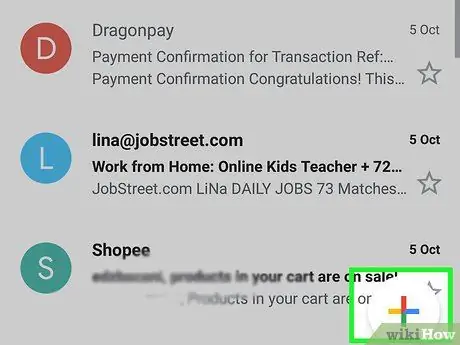
Addım 2. Yeni bir mesaj yaradın
E-poçt istifadə edirsinizsə, " + ”, “ Yeni ”, “ Yarat "Və ya qələm və qeyd. Bir mesajlaşma tətbiqindən istifadə edirsinizsə, faylın alıcısı ilə söhbət açın.
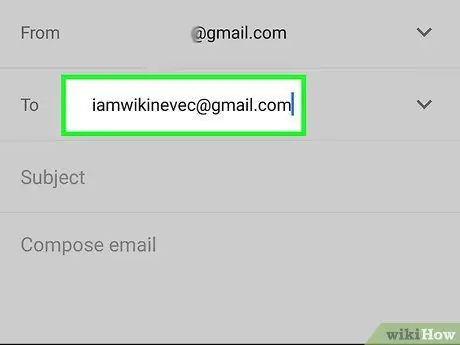
Addım 3. Alıcının e -poçt ünvanını daxil edin
Faylı e -poçtla göndərmək istəyirsinizsə, hədəf cihazın tez əldə edə biləcəyi bir ünvanı istifadə edin (məsələn, telefon və ya planşetlə əlaqəli Gmail ünvanı).
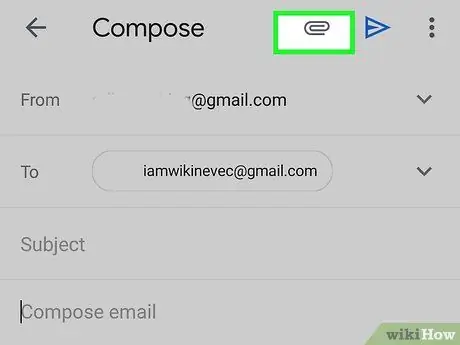
Addım 4. Kəsmə simgesinə toxunun
Bu universal simge faylları əlavə etmək üçün istifadə olunur. Adətən onu yeni mesaj pəncərəsinin yuxarısında və ya altında tapa bilərsiniz.
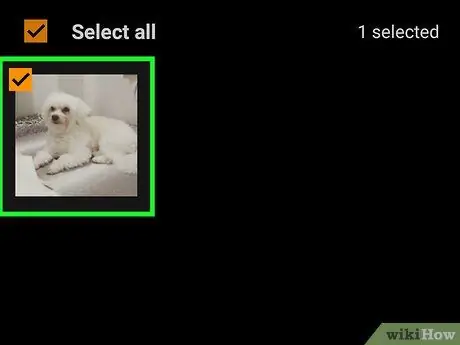
Addım 5. Əlavə edilməli olan faylları seçin
İstəyirsinizsə, birdən çox fayl əlavə edə bilərsiniz. Seçilmiş bütün faylların ölçüsü bir neçə meqabaytdan çoxdursa, çatdırılmasını ayırmaq və faylları bir neçə mesaja əlavə etmək yaxşı bir fikirdir.
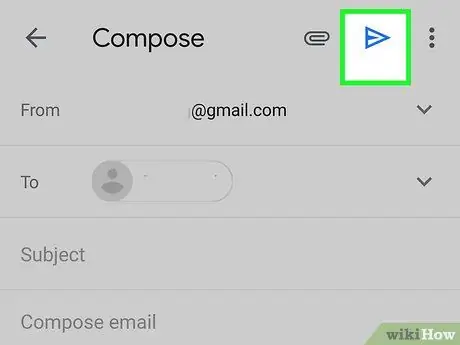
Addım 6. Göndər düyməsinə toxunun
Bu düymə kağız təyyarə simvolu, ox və ya etiket olaraq göstərilir Göndər ”.
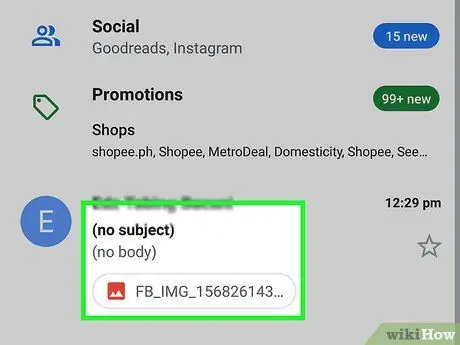
Addım 7. Mesajı hədəf cihazda açın
Mesajda əlavə edilmiş faylın adı və ehtimal ki onun önizləmə simvolu göstəriləcək.
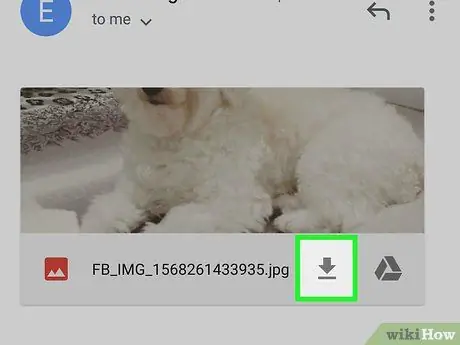
Addım 8. Cihaza yükləmək üçün faylı vurun
Sizdən bir saxlama yeri göstərməyiniz və ya faylı birbaşa müəyyən bir tətbiq vasitəsilə açıb açmamağınıza qərar verilə bilər. Faylda hər hansı bir hərəkət etmək üçün ekrandakı təlimatları izləmək kifayətdir.






